这是对 2024 年最受好评的视频转换器的回顾和比较,包括功能、优缺点、定价和评级。评论后,只需选择最适合您需求的一种,即可轻松快速地转换任何视频。
无论您是想转换视频格式以使其与各种设备兼容,将其上传到 YouTube 等,还是在视频编辑软件中进一步编辑它,您始终希望最好的视频转换器能够快速、高效、轻松地实现所有目标。然而,“最好”是出了名的主观。世界上有多少人,就有多少种可能性。在这里,我测试了数十种视频转换器,并挑选了 12 种最佳视频转换器供您选择将视频从 MP4 转换为 MP4等。
适用于电脑的 12 款顶级视频转换器
1、奇客视频转换
奇客视频转换最适合以任何分辨率转换任何视频,并在速度、质量和大小之间取得最佳平衡。
奇客视频转换是一款由硬件加速提供支持的全功能 4K 视频转换器,允许用户在 Windows 11/10 和 macOS 上转换、压缩、编辑和合并视频。它适用于来自 GoPro、DJI、iPhone 等的任何4K@60fps和高清视频,并可以将它们转换为 MP4、MOV、MKV、AVI、HEVC、H.264、MPEG4、iPhone、iPad、Android 和 420+ 预设配置文件,以便成功播放、上传或编辑。No.1 的快速速度和超高质量的输出使其成为 Mac 和 PC 的最佳视频转换器。除了视频转换之外,它还是一个全面的 AI 工具包,用于增强、稳定和去噪视频和图像,以获得影院级质量的结果。
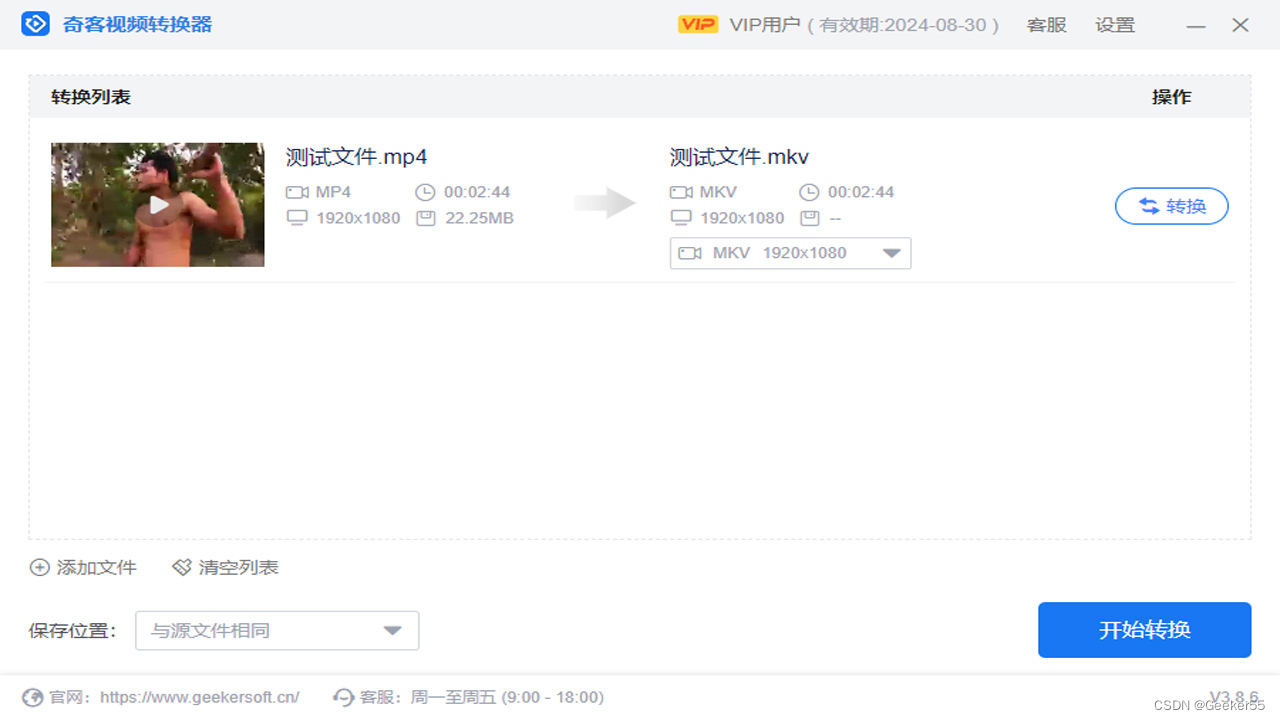
支持的输入格式:AV1、ProRes、H.264/MPEG-4 AVC、H.265/HEVC、H1V、AVI、MKV、MMV、MP4、MPE、MPEG、MPEG2、MOD、TOD、MOV、QT、AVCHD、AVI、AVS、AMV、ASF、MPEG、M1V、M2P、M2TS、M2V、MP2V、MPEG4、MPG、MPG4、MTS、MTV、MXF、WMV、FLV、F4V、DIV、DAT、DAV、DV、DVR-MS、DivX、Xvid、XAVC-S、XWMV、MOV、RM、RMVB、RPM、RT、VOB、ASF、3G2、 3GP、3GP2、3GPP、QT、DAT、Google TV、WebM、WM、WM、WMP、WMV、WTV、VOB、VP6、VP8、VP9、VPX、VRO、YUV411、G2M4、iCod、mp2v、OGM、OGV、SWF、TS等。
支持的输出格式:MP4 (H264/MPEG4)、HEVC、AVI (DivX/Xvid)、MPEG (MPEG4)、MKV (H264)、MOV (H264)、DivX、WebM (VP8)、WMV (WMV2)、M4V (H264)、DV (DV-NTSC)、F4V (H264)、FLV (H263)、3GP (H263)、3G2 (Xvid)、ASF (MPEG4)、MPEG1、MPEG2、OGV、SWF、NTSC VOB (MPEG2)、PAL VOB (MPEG2) 等。
支持的视频分辨率:高达 4K 和 8K。
- 简单的用户界面。易于初学者使用。
- 为任何设备和平台转换任何视频格式。
- 将 4K/高清视频转换为任何格式。中途没有崩溃错误。
- 压缩 4K/高清视频,减少高达 90%,而不会在视觉上损失质量。
- 100%清洁和安全。没有广告软件、恶意软件、有害插件或病毒。
- 370+ 输入和 420+ 输出格式。4K/8K支持。无质量损失。
- 允许 AI 视频放大和稳定。
- 经常更新修复和新功能。
- 人工智能驱动。GPU 加速,47 倍实时快速。
- 与专业视频编辑器相比,编辑功能是整个幼儿园的事情。
- 暂时仅限于 Windows 平台。
测试性能:安装并启动软件后,我将我的 4K MOV 视频扔给它,奇客视频转换立即识别了该视频。这个视频转换器的用户界面很直观,所以我只是按照屏幕上的指南来转换我的视频。我选择了 MP4 格式和 1080p 分辨率作为输出,并保留了其他默认设置。然后,奇客视频转换用了大约 5 秒的时间输出我的视频,同时保持了非常高的质量。我还选择转换为其他格式和分辨率,如 4K,结果令人满意。
2、Any Video Converter
最适合从PC或Web转换视频文件。
Any Video Converter 是多年来与 Windows 10 合作的最佳视频格式转换器之一。相当多的适用于 Windows 的免费视频转换器以夸张的炒作吸引了您的眼球,这在任何视频转换器上都不会发生。此应用程序执行其声称的功能:免费将视频转换为 MP4、MKV、AVI、WMV 和 DVD,并且在 Windows 11/10 上做得很好。如果您不确定与特定设备兼容的适当视频格式,该软件提供了多种设备预设,供您直接选择将视频转换为特定设备。
任何视频转换器都被公认为最好的高清视频转换器,因为它在任何方面都符合高清视频转换的要求,包括对输入和输出的广泛支持、视频压缩能力和编辑功能。但是,如果您要用它转换 4K UHD 视频,您可能会比其他视频转换器等待更长的时间。

支持的输入格式:AVI、FLV、MPG、MP4、M4V(不含 DRM)、M2V、SWF、3GP、3G2、3GPP、MOV、TS、TP、TRP、M2TS、MTS、MKV、DV、WMV、MOD、TOD、ASF、DAT、F4V、VOB、RM、RMVB、DivX、XviD、MXF、H.261、H.263、H.264、NUT、NC、NSV 等。
支持的输出格式:AAC、AC3、AIFF、APE、ASF、AU、AVI、DTS、FLAC、FLV、GIF、M2TS、M4A、M4V、MKV、MOV、MP2、MP3、MP4、MPG、OGG、OGV、SWF、WAV、WEBM、WMA、WMV 等。
支持的视频分辨率:高达 4K。
- 转换离线和在线视频。
- 批量转换多个视频(最多 5 个)。
- 支持 150+ 预设设备配置文件。
- 即使使用免费版本,也可以进行高达 4K 的转换。
- 将视频分辨率提高到原始分辨率的 200% 以上。
- 允许自定义素材,如修剪、裁剪、调整设置和添加效果。
- 过时的用户界面。
- 某些输出文件存在问题,包括音频视频不同步、纵横比不正确和视频播放片段。
- 转换速度非常慢,尤其是在转换 4K 视频时。
- 免费版要求安装其他软件,例如浏览器劫持程序。
- 免费版有广告。
- 在转换文件时要求您升级。
- 无法利用 GPU 加速。
- 无法将视频转换为适合编辑的格式,例如 ProRes。
- 无法指定比特率。
价格:免费试用和付费
- 月度计划 / 9.95 台 PC $1。
- 年度计划 / 29.95 台 PC $1。
- 永久计划 49.95 美元 / 1 台电脑。
测试性能:在我的测试过程中,我观察到 Any Video Converter 可以快速流畅地将高达 4K 的视频转换为 1080p,尽管它没有 GPU 加速选项。但是,我无法使用此视频转换器将视频转换为 4K 分辨率。除此之外,每次视频转换后都会经常出现一个窗口,敦促我支付升级费用。
3、Freemake视频转换器
最适合具有直接转换的初学者。
Freemake Video Converter 由于其多功能性,在过去十年中一直是最受欢迎的 PC 视频转换器。它支持免费在500 +格式和小工具之间转换视频和文件。此外,它还可用于编辑视频、将视频刻录到 DVD、将视频分享到 YouTube、从视频剪辑中提取音频以及制作照片幻灯片。
如果初学者对水印很好,那么此 Windows 视频转换器是转换视频的最佳选择。它为各种视频格式和设备之间的视频转换提供了直接的体验。但是,如果您正在寻找没有水印的最佳视频转换器,其他视频转换器可能在您的列表中。
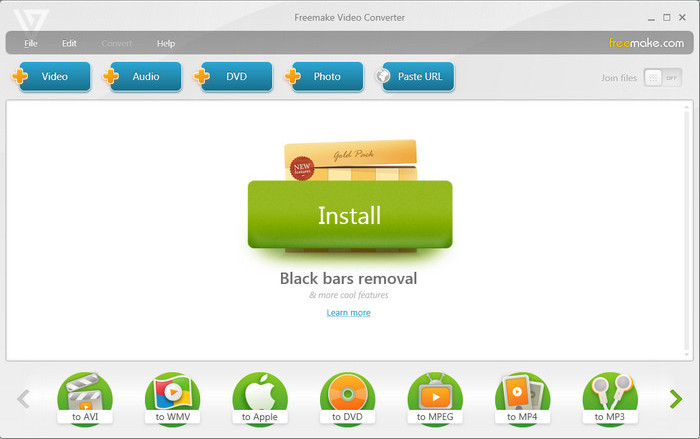
支持的输入格式:AVI、MP4、WMV、MKV、DVD、MPG、3GP、FLV、SWF、TOD、MTS、MOV、M4V、RM、QT、TS、AMV、AVCHD、AVS、BIK、BNK、CAVS、CDG、DPG、DV1394、DXA、EA、FFM、FLC、FLH、FLI、FLM、FLT、FLX、GXF、H261、H263、H264、MJ2、MJPG、MKM、MTV、MXF、NC、NUT、NUV、OGM、OGV、PVA、R3D、RAX、RMS、RMX、RPL、RTSP、SDP、 SMK、THP、VC1、VFW、VRO等
支持的输出格式:AVI、MP4、WMV、MKV、DVD、MPG、3GP、FLV、SWF、TOD、MTS、MOV、M4V、RM、QT、TS、AMV、AVCHD、AVS、BIK、BNK、CAVS、CDG、DPG、DV1394、DXA、EA、FFM、FLC、FLH、FLI、FLM、FLT、FLX、GXF、H261、H263、H264、iPhone、三星Galaxy、索尼Xperia等。
支持的视频分辨率:高达 4K。
- 简单的界面。易于使用。
- 支持多种格式和预设配置文件。
- 支持转换DVD,甚至将视频刻录到DVD。
- 付费版本的质量高,速度快。
- 免费版在输出视频上有大水印。
- 不支持 HEVC 和 VP9 视频转换。
- 尝试使用免费版本时会进行大量追加销售尝试。
- 如果您尝试导出 2160K 视频,则只能导出 2160p x 4p。
- 设备预设适用于 2018 年设备。
- 仅限 Windows。它与 macOS 不兼容。
价格:免费试用和付费。定价令人困惑。
测试性能:我真的花了很多时间才成功安装软件。当我将 4K MOV 视频转换为 1080p MP4 时,它的表现符合预期。但是,当我添加其他一些视频文件(如 VP8 WebM 和 MPEG-2 MP4)时,转换过程的进度条在完成 60% - 90% 时变得无响应。此外,将视频转换为 4K 时,它仅提供 2160p X 2160p 结果。
4、Movavi 视频转换器
最适合具有大量编辑选项的视频转换。
Movavi Video Converter 以支持多种媒体格式和移动设备、高质量文件编码和高速处理而闻名。它可以在 100 多种格式之间转换,包括 DVD 和高清视频,如 AVI、MP4、FLV、MKV、MOV、WMV、3GP 等等。由于 SuperSpeed 模式,Movavi Video Converter 因其快速的视频转换而备受赞誉,尽管此功能仅适用于将视频转换为与原始文件相同的编解码器和分辨率。您还可以使用此视频文件转换器在不损失质量的情况下压缩视频,以及修剪、裁剪或合并视频创作。

支持的输入格式:3GP、3G2、ASF、AVCHD、AVI、DivX、DVD、FLV、M2TS、TS、MTS、M2T、M4V、MKV、MOV、QT、MP4、M4V、MPG、VOB、MPEG、MPE、M1V、DAT、MOD、TOD、VRO、MXF、OGV、RM、RMVB、SWF、WebM、WMV、WTV、H.264、H.265等。
支持的输出格式:3GP、3G2、AVI、FLV、M2TS、M4V、MKV、MOV、MP4、MPG、VOB、OGV、SWF、WMV等。
支持的视频分辨率:高达 4K。
- 易于使用,现代和直观的界面。
- 速度快,输出质量高。
- 没有侵入性广告或追加销售。
- 丰富的视频编辑选项,如修剪、裁剪、合并、滤镜、颜色、效果、字幕等。
- 允许将 AI 视频放大到 8 倍。
- 无法将视频刻录到DVD并下载在线视频。
- 免费版在输出文件中添加水印。
- 处理大型视频文件非常耗时。
- 无法导出 MP4 HEVC 视频。
- 付费版本非常昂贵。
价格:免费试用和付费
- 54.95 年计划 / 1 台具有所有功能的 PC 售价 1 美元。
- 终身计划 69.95 美元 / 1 台具有 AI 升级功能的 PC。
测试性能:Movavi Video Converter 的用户界面很简单,我可以轻松找到我需要的任何内容,例如输出格式、分辨率、FPS、比特率等。虽然我没有打开硬件加速,但只需大约 5 秒即可将示例视频转换为超高输出质量。此外,还可以将视频转换为4K@60fps,以便我上传到我的 YouTube 频道。经过测试,这是我将保留在计算机上的最好的视频转换器之一。
5、VideoProc转换器
最适合转换从 GoPro、DJI 无人机等录制的 4K/HD 素材。
VideoProc Converter 可以处理各种视频和音频格式的转换,从 MP4 等常见格式到 AV1 等更专业的格式。它甚至可以将来自 GoPro 和其他摄像机的高分辨率素材(包括 4K、5K 甚至 8K 视频)转换为适用于大多数设备和平台的格式。
作为最好的视频转换器之一,VideoProc Converter 以其速度而闻名。得益于 GPU 加速,它可以以比实时播放快 47 倍的速度转换视频,同时使用计算机的最小处理能力。虽然功能强大,但对于刚接触它的人来说,VideoProc Converter 可能会有一些学习曲线。
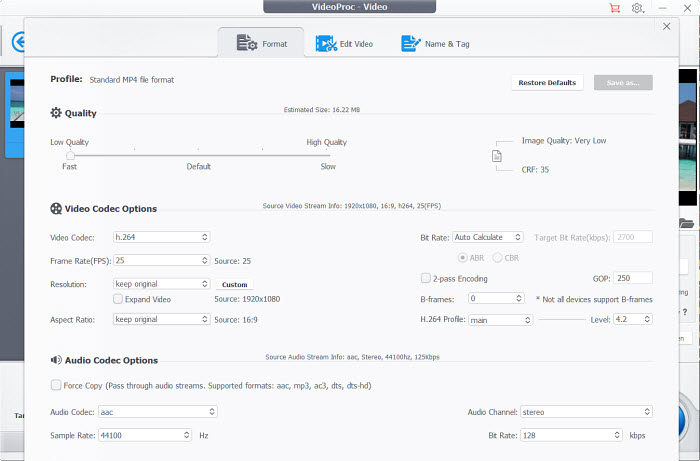
支持的输入格式:MOV、MP4、MKV、WebM、FLV、WMV、AVI、3GP、M2TS、MPEG2、MPEG4、VOB、VP8、VP9、H.264/MPEG-4 AVC、H.265/HEVC、AV1、Xvid、YUV411、DNxHD、HDR、3D、360° VR 视频等。
支持的输出格式:MOV、MP4、MKV、WebM、FLV、WMV、AVI、DV-NTSC/PAL、H.264/MPEG-4 AVC、H.265/HEVC、VP8、VP9、DivX、WMV2、ProRes 等 420+ 更多。
支持的视频分辨率:高达4K和8K。
- 支持多种格式和预设配置文件。
- 转换速度提高 47 倍,具有 4K 质量。
- 对 GoPro 视频进行降噪。
- 支持转换DVD。
- 允许升级视频。
- 充当视频转换器、压缩器、编辑器、下载器和录像机。
- 免费版本仅限于处理少于 5 分钟的文件。
- 下载速度有时会下降,并且经常波动。
- 仅电子邮件客户支持。
价格:免费试用和付费
- 25.95 年计划 / 3 台具有所有功能的 PC 售价 1 美元。
- 终身计划 45.95 美元 / 1 台具有所有功能的 PC。
- 终身计划 57.95 美元/3-5 台具有所有功能的 PC。
测试性能:测试后,我将保留另一个视频转换器在我的计算机上。我有一台低端计算机,处理高分辨率视频会使我的计算机崩溃。但是,当我将 4K MOV 视频转换为 1080p MP4 或反之亦然时,VideoProc Converter 没有使用超过 2% 的 CPU 使用率,我甚至可以快速完成其他任务。此外,它的 GPU 加速功能在同时处理多个文件时确实节省了很多时间。
6、手闸
最适合没有预算支付视频转换器费用的初学者和熟练人士。
多年来,HandBrake凭借开源和干净的视频转换能力建立了狂热的追随者。它可在 Windows、macOS 和 Linux 上使用,它利用 x265、FFmpeg 和 libvpx 等第三方库来转换一系列流行的格式,包括 H.264、H.265、MPEG-2、MPEG-4、Theora 和 VP8/9。作为最好的免费开源视频转换器,HandBrake 使您能够将视频重新编码为 MKV、WebM、MP4 或常见设备(如智能手机、游戏机、Chromecast 和 Roku)所需的其他设置。您甚至可以深入研究高级视频编码选项来更改比特率、编解码器和分辨率、添加字幕等。
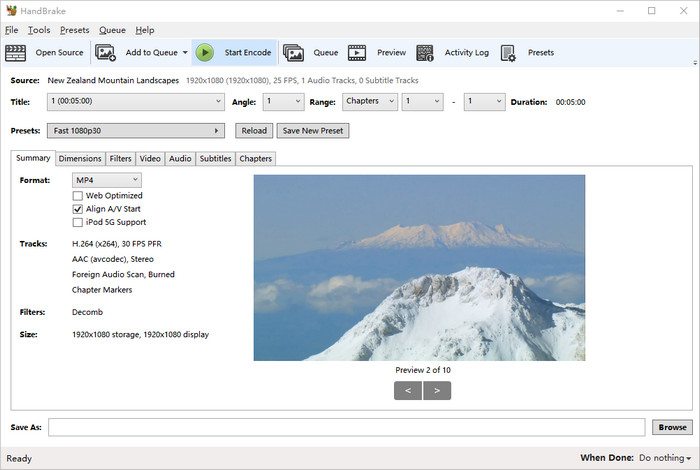
支持的输入格式:AVI、FLV、H264、OGM、M4V、MP4、MOV、MPG、WMV、VOB (DVD)、XVID、VIDEO_TS、BDMV、EVO、MTS、M2TS、DNxHD、ProRes、XAVC、XDCAM 等。
支持的输出格式:MP4、MKV、WebM、H.264/MPEG-4 AVC、H.265/HEVC、MPEG-4、MPEG-2、Theora、VP9 和 VP8。
支持的视频分辨率:高达 4K。
- 开源且无广告。
- 支持高达4K的一堆视频:MKV,MP4,MOV,AV1,ProRes等。
- 丰富的输出预设。
- 手动和自动缩放,以及去隔行扫描。
- 能够转换DVD和视频。
- 由硬件加速技术提供支持。
- 灵活的视频参数设置。
- 只有 3 种输出视频容器格式(MKV、MP4、WebM)可用。
- 非直观的界面和设计。
- 转换速度慢。
- 无法转换加密的 DVD。
- 对初学者来说不够友好。
- 视频转换期间CPU消耗超过90%。
价格:自由
测试性能:HandBrake 被认为是市场上可用的视频转换器中的先驱,因此与其他视频转换工具共享许多类似的功能。但是,它拥有复杂的界面,我花了 5 分多钟来熟悉该软件。幸运的是,转换过程很快,即使将视频转换为 4K 分辨率,输出质量也很高。
7、VLC系列
最适合有简单和基本视频转换需求的 VLC 用户。
VLC 应该是最成功的媒体播放器,已经获得了超过 40 亿用户。如果您还拥有一个,则无需下载其他视频转换器。VLC 还可以用作 Mac 和 Windows 的最佳视频转换器,将视频转换为 MP4、WebM、TS、OGG、ASF、MP3、FLAC 等。它还支持 HEVC 编解码器、批量转换、去隔行扫描视频和预览转换视频。VLC 媒体播放器的性能比我们想象的要好,甚至一些 4K 视频也可以流畅地转换为高质量文件。由于它天生就是媒体播放器,因此视频转换过程中的问题是不可避免的。例如,如果源视频具有一些高级规格,如 4K、60FPS、HEVC 等,则输出文件没有视频/无音频。
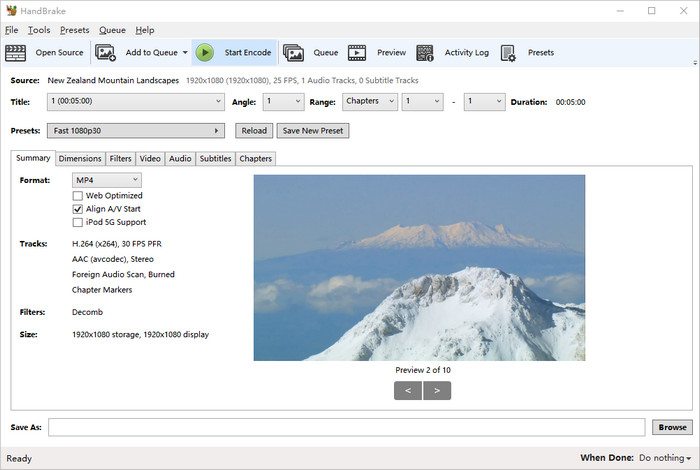
支持的输入格式:MPEG-1/2、MPEG-4 ASP、XviD、H.264/MPEG-4 AVC、Theora、Dirac/VC-2、MJPEG (A/B)、DV 等。
支持的输出格式:ASF、AVI、Fraps、MPJPEG、MPEG-2(ES、MP3)、Ogg、PSTS、WAV、WebM 等。
支持的视频分辨率:高达 4K。
- 完全免费使用;并适用于所有平台。
- 去隔行扫描视频。
- 允许在转换期间预览输出。
- 还可以转换音频和DVD。
- 支持批量转换。
- 有限的输出格式支持和预设。
- 难以处理 AV1、VP9 和 ProRes 编解码器。
- 没有针对特定设备和社交媒体的预设可供选择。
价格:自由
测试性能:对于不想安装任何其他软件的 VLC 用户来说,这是最好的视频转换器。如果您有很多视频转换任务,VLC 不是一个好的选择。当我将4K MOV视频转换为MP4时,输出视频似乎是一个空白文件,无法与图片一起播放。因此,我切换到 1080p MKV 到 1080p MP4 视频转换,它奏效了。
8、Adobe Media 编码器
最适合 Adobe 订阅者在编辑视频时转换视频格式或编解码器。
Adobe Media Encoder 无疑是使用过 Adobe Premiere Pro、Adobe Photoshop 或 Adobe 其他工具的人的最佳视频转换器。Adobe Media Encoder 的工作流程与 After Effects 或 Premiere Pro 合作,以便同时进行视频编辑和视频转换。Adobe Media Encoder 是 Premiere Pro 或 After Effects 用户的官方解决方案,这些用户需要在编辑视频时对视频进行转码,这些视频经常发送到 YouTube 等视频共享网站和其他平台。它可以在后台工作而不会干扰视频编辑过程。但是,它需要一台非常强大的计算机。
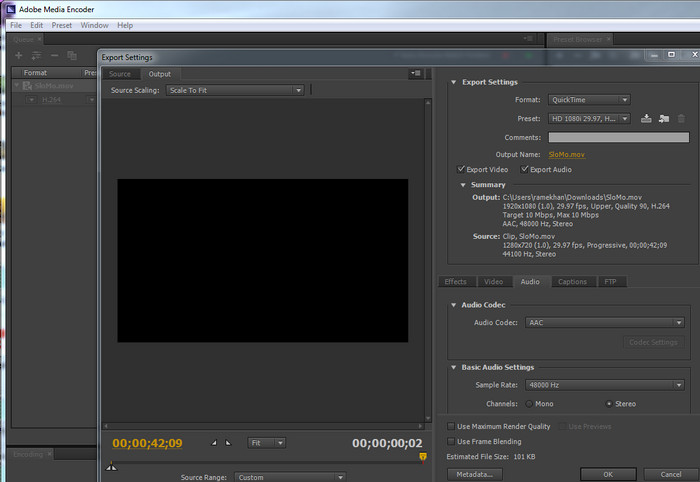
支持的输入格式:3GP、AAF、AVC-Intra LT、AVC Long GOP、Cinema DNG、RMF、DV Stream、DNxHD Op1a、DNxHR、FLV、F4V、MOV、HEVC、MXF、MPEG、MPE、MPG、M2V、MPA、MP2、M2A、MPV、M2P、M2T、MTS、MP4、M4V、M4A、VOB、3GP、AVC、H.264、Netshow ASF、P2 Movie、CINE、R3D、SonyRAW、AVI、WAV、BWF、WMV、WMA、ASF、XAVC Intra、 XAVC Long GOP 等
支持的输出格式:未压缩的 UYVY、H.264/MPEG-4 AVC、H.265/HEVC、VP8、VP9、MP4、ProRes、AVI、WMV、QuickTime 等。
支持的视频分辨率:高达4K和8K。
- 支持几乎所有常见的格式、编解码器、分辨率和纵横比。
- 将视频转码为新格式。
- 无法原生支持 MKV、VP9 WebM、H.264 AVI 的输出......
- 需要安装 Premiere 或 After Effects,两者的费用均为 20.99 美元/月。
- 缺少控制音频流的选项。
- CPU 使用率高。
- 无法转换 DVD。
价格:自由
- Adobe Media Encoder 与 After Effects 或 Premiere Pro 合作,两者的费用均为 20.99 美元/月。
测试性能:如果您不是 Premiere Pro 或 After Effect 用户,则最好不要将 Adobe Media Encoder 用作视频转换器。对我来说,安装这个软件非常复杂和耗时。此外,当我用它来转换视频时,它将 CPU 使用率增加到 95%。
9、高清视频转换器工厂专业版
用于高清视频转换的最佳视频转换器,可为新手和有经验的人在 Windows PC 上播放、编辑、上传等输出高质量视频。
WonderFox HD Video Converter Factory Pro 是首批支持高清视频转换的产品之一,您可以使用它在 iPhone、Android、TV、Xbox 等的 500 种格式之间进行转换。得益于内置的硬件加速技术,这款最好的 4K 视频转换器还可以让您以 25 倍的速度将视频转换为高达 7680*4320、3840*2160、2560*1440、1920*1080、1280*720 和任何分辨率。一个2小时的高清视频可以在几分钟内转换。
WonderFox HD Video Converter Factory Pro 是一款多语言多合一的视频处理软件,专注于视频转换、视频压缩、视频编辑、视频下载、视频录制等。
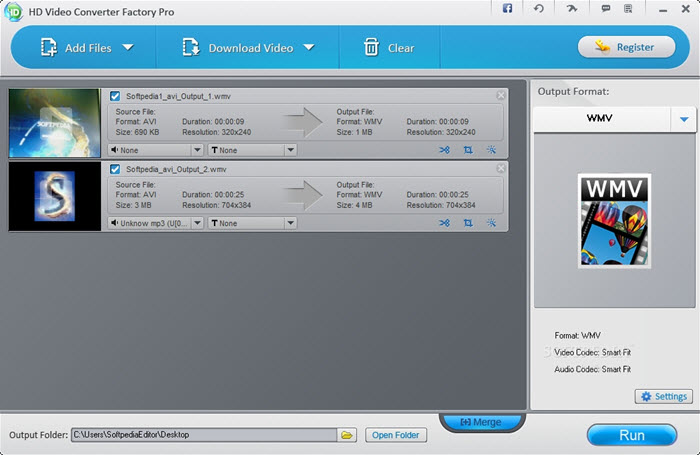
支持的输入格式:AVI、MP4、H.265、VP9、H.264、MPG、MPEG、VOB、MOV、FLV、MKV、MTS/M2TS/TS/TP/TRP(AVCHD、H.264、AV1、MPEG-2 HD)、MOD、TOD、DV、WMV、ASF、3GP、DRM MP4、RM、RMVB、OGV、VRO 等。
支持的输出格式:高清 AVI、高清 MP4、高清 MPG、高清 WMV、高清 MKV、高清 MOV、高清 TS、高清 MTS、高清 TRP、AVCHD、4K(MKV)、4K(MP4)、HEVC、AVI、MP4、H.265、VP9、H.264、MPG、MPEG、VOB、MOV、M4V、FLV、MKV、MTS/M2TS/TS/TP/TRP(AVCHD、H.264、MPEG-2 HD)、AVC1、MOD、TOD、DV、WMV、ASF、3GP、WEBM、DVD-NTSC、DVD-PAL、VCD-NTSC、 VCD-PAL等
支持的视频分辨率:高达4K和8K。
- 将任何视频批量转换为 AVI、MP4、MKV、ProRes、MP3 等。
- 压缩和放大视频。
- 编辑视频:修剪、拆分、合并、裁剪、旋转、翻转、水印等。
- 批量下载来自1,000 +站点的视频。
- 记录桌面活动。
- 从视频创建 GIF。
- 由硬件加速技术提供支持。
- 没有 Mac 版本。
- 免费版本的可能性有限。
价格:免费和付费
- 29.95 年许可证 / 1 台 PC 的价格为 1 美元。
- 终身许可证 / 1 台 PC 34.95 美元。
- 终身许可证 / 59.95 台 PC 3 美元。
测试性能:用户界面设计直观且易于使用,允许无缝导航和利用所有可用功能。转换过程非常快,可提供正常的输出质量。我用各种视频文件(包括示例视频)对其进行了测试,它毫不费力地处理了每个文件。
10、FFmepg
最适合熟悉并喜欢命令行方法的用户。
FFmpeg 是一个开源软件项目,由一系列库和程序组成,能够记录、解码、编码和流式传输多媒体内容。其核心是 FFmpeg 命令行,旨在将任何视频或音频从最晦涩的古老格式转换为尖端编解码器,例如 H.264、HEVC、MP3、AAC、MPEG-4、ProRes、QuickTime、SWF、FLAC、VP9 等等。
对于有经验的用户,通过命令使用 FFmpeg 编码音频和视频非常容易,例如“ffmpeg -i input.mp4 output.webm”。但是,由于它基于命令行,因此对于新手来说可能有点棘手,尤其是当他们需要调整视频/音频参数或在转换视频格式时进行一些编辑时。
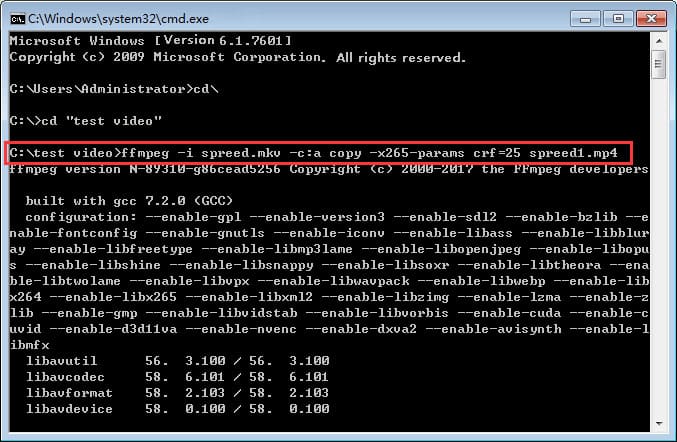
支持的输入格式:H.264/MPEG-4 AVC、HEVC/H.265、Motion JPEG、IEC DV 视频、CD+G 等。
支持的输出格式:H.264/MPEG-4 AVC、HEVC/H.265、Motion JPEG、IEC DV 视频、CD+G 等。
支持的视频分辨率:高达4K和8K。
- 支持常见和更新的格式,如MP4、MKV、AVI、HEVC、AV1、ProRes等。
- 允许用户转换、录制和流式传输音频和视频。
- 支持将 1080p 升级到 4K,将 8K 缩小到 4K。
- 允许批量转换。
- 陡峭的学习曲线。对于初学者来说相当困难。
- 有太多的库让用户感到困惑。
价格:自由
测试性能:一种非常困难的方法,学习曲线陡峭,不适合初学者。至于视频转换能力,它可以消化我扔给它的任何常见视频,包括损坏的帧和不寻常的编解码器,并以高质量输出到 4K。然而,来自 FFmpeg 的视频似乎笨拙而沉重。
11、FonePaw视频转换器旗舰版
最适合个人和小型到大型企业转换视频和编辑视频。
拥有超过 13,000,000 次下载和 8,000,000 名用户, FonePaw Video Converter Ultimate 是一款 4 合 1 应用程序,可用于转换视频、压缩视频、编辑视频和翻录 DVD。要将其用作计算机上最好的视频格式转换器,您可以选择性地或批量将高达 4K 的视频批量转换为 1,000+ 格式,包括 MKV、MP4、ProRes、HEVC、H.264 等,转换速度提高 30 倍。
FonePaw Video Converter Ultimate 对于需要详细指南使用新软件的新手来说,无疑是最好的视频转换器。通过遵循屏幕上的指南,您将轻松掌握如何转换视频。它也是 YouTube、Whatsapp、Instagram 等最受好评的视频转换器。正在寻找现成预设的视频上传者可以快速将视频转换为 YouTube、Facebook、Vimeo、Instagram、Likee、Lasso、TikTok 等。
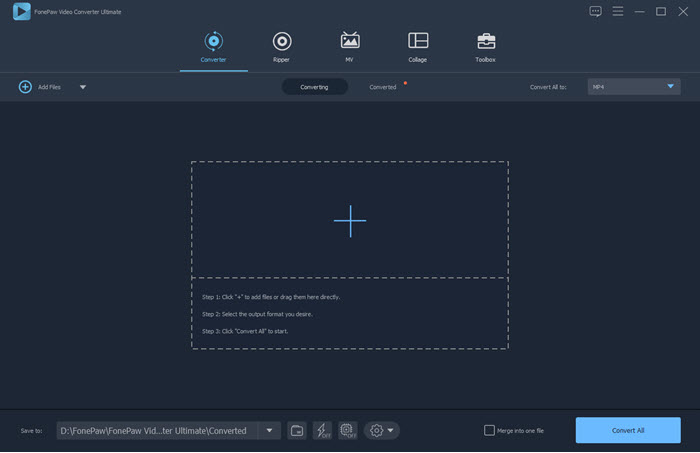
支持的输入格式:3GP,MJPEG,AVI,QuickTime文件,DV文件,真实媒体文件,RM,RMVB,MP4,M4V,WMV,ASF,TS,TRP,TP,FLV,SWF,F4V,MOV,MPG,MPEG,家庭DVD等。
支持的输出格式:MPG、MP4、M4V、TS、MPEG-2、MKV、DV、MOV、VOB、H.264、3GP、WMV、3G2、WebM、DivX、MTV、FLV、XviD、SWF、AVI、ASF、H.264/MPEG-4、3D 等。
支持的视频分辨率:高达 4K。
- 将视频转换为 4K:MP4、MKV、AVI、ProRes 等。
- 通过手动输入一定的压缩大小或压缩比例来压缩视频。
- 编辑视频:修剪、合并、裁剪、添加字幕、去除水印等。
- 制作 GIF。
- 将 DVD 转换为文件夹和 ISO 文件。
- GPU 加速和 AI 增强。
- 试用版允许每个文件进行 5 分钟的转换。
- 试用版不支持批量转换。
- 完整版有点贵。
- 输出视频分辨率较差。
- 安装速度很慢,有时会导致计算机崩溃。
- 无法转换 AV1 视频。
价格:免费和付费
- 34.96 年许可证 / 1 件 1 美元。
- 终身许可证 / 48.97 美元/1 美元。
- 80.47 美元终身家庭许可证 / 2-5 台 PC。
测试性能:将我的 4K MOV 文件转换为 1080p MP4 时,最终结果并不令人满意,因为图像质量极低,类似于电视屏幕上的静态。另外,我的朋友安装了该软件,并说这个视频转换器在他的计算机上造成了重大问题。安装后不久,他的电脑就开始出现重影效果。当我转换常见的 1080p 和 720p 视频时,效果非常好。它似乎不是真正的 4K 视频转换器,正如它所宣传的那样。
12、HitPaw视频转换器
最适合需要超快转换速度来批量转换一堆视频并从 1,000+ 站点下载视频的人。
作为最好的高清/4K 视频转换器之一,HitPaw Video Converter 允许用户在数百种格式之间进行转换,包括 4K、HEVC、MOV、MP4、MKV、AVI、M2TS、Apple ProRes 等。您可以将 GoPro、DJI、iPhone、数码单反相机、摄像机等拍摄的视频输入到其中,它将为您的设备、媒体播放器、社交平台等输出兼容格式。得益于内置的硬件加速技术,即使您同时批量转换 120 多个视频,它的渲染速度也提高了 500 倍。
与旧版本相比,最新版本的 HitPaw Video Converter 将转换速度从 90X 提高到 120X,并将输出格式从 500 提高到 1,000。此外,增强的 HitPaw 带来了 YouTube 播放列表下载、Apple Music 转换和无水印的 TikTok 下载。
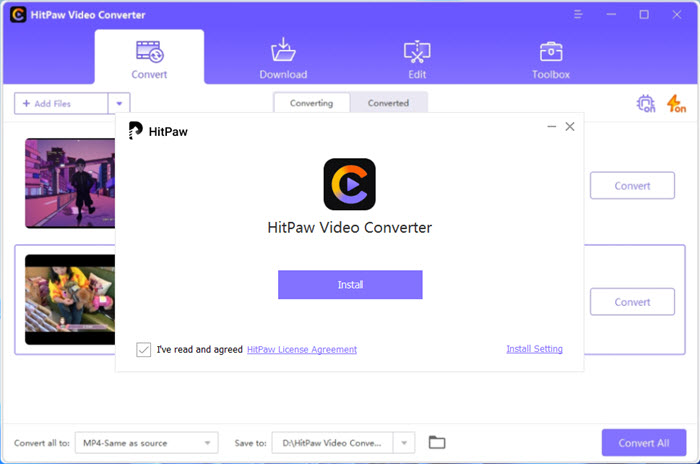
支持的输入格式:3G2、3GP、3GP2、3GPP、AMV、ASF、AV1、AVCHD、AVI、AVS、BIK、DIV、DAT、DAV、DivX、DV、DVR-MS、EVO、F4V、FLV、G2M4、H.264/MPEG-4 AVC、H.265/HEVC、H1V、ICod、M1V、M2P、M2TS、M2V、MKV、MMV、MOD、MOV、MP2V、MP4、MPE、MPEG、MPEG2、MPEG4、MPG、MPG4、MTS、MTV、MXF、NSV、OGM、OGV、PSS、PVA、QT、 RM、RMVB、RPM、RT、SWF、TIVO、TOD、TP、TPR、TS、VOB、VP6、VP8、VP9、VPX、VRO、WebM、WM、WMP、WMV、WTV、XAVC-S、Xvid、XWMV、YUV411等。
支持的输出格式:3G2、3GP、3GP2、3GPP、AMV、ASF、AV1、AVCHD、AVI、AVS、BIK、DIV、DAT、DAV、DivX、DV、DVR-MS、EVO、F4V、FLV、G2M4、H.264/MPEG-4 AVC、H.265/HEVC、H1V、ICod、M1V、M2P、M2TS、M2V、MKV、MMV、MOD、MOV、MP2V、MP4、MPE、MPEG、MPEG2、MPEG4、MPG、MPG4、MTS、MTV、MXF、NSV、OGM、OGV、PSS、PVA、QT、 RM、RMVB、RPM、RT、SWF、TIVO、TOD、TP、TPR、TS、VOB、VP6、VP8、VP9、VPX、VRO、WebM、WM、WMP、WMV、WTV、XAVC-S、Xvid、XWMV、YUV411等。
支持的视频分辨率:高达4K和8K。
- 允许批量转换 5,000 个视频。
- GPU 加速。
- 从 1,000+ 个网站下载视频。
- 将 Apple Music、iTunes 音乐、播客和有声读物转换为 MP3。
- 将 DVD 转换为文件夹和 ISO 文件。
- 丰富的编辑功能:剪切、合并、裁剪、旋转、添加滤镜和效果等。
- 大多数功能都可用于付费版本。
- 安装过程非常耗时。
- 只有 Windows 版本可以转换 Apple 音乐、iTunes 音乐、播客和有声读物。
- 只有 Windows 版本可以下载播放列表和频道。
价格:免费和付费
- 19.95 个月计划 / 1 台 PC $1。
- 39.95 年许可证 / 1 台 PC 的价格为 1 美元。
- 终身许可证 / 1 台 PC 79.95 美元。
测试性能:我喜欢这个视频转换器简单而现代的 UI 设计。打开硬件加速后,将我的 4K MOV 视频转换为 1080p MP4 的速度非常快。此外,输出质量也很高。它也是一个工具箱,具有许多编辑、录制、下载等视频的功能。就个人而言,我给这个视频转换器打了 90 分。
第 3 部分。我们如何测试最佳视频转换器
由于满足您独特需求的最佳视频转换器可能是最好的,因此我们不会随意只提供一种视频转换器。我们在互联网上搜集了第一步,选择了 20 个视频转换器,包括 Winxvideo AI、DivX 转换器、Wondershare Uniconverter、Freemake 视频转换器、Movavi 视频转换器、任何视频转换器、Leawo 视频转换器、棱镜视频转换器、OnlineVideoConverter、FonePaw 视频转换器、VideoProc 转换器、HitPaw 视频转换器、HandBrake、VLC、Adobe Media Encoder、AVS 视频转换器、DVDVideoSoft 视频转换器、 HD Video Converter Factory Pro、FFmpeg 和 MPEG Streamclip。然后,我们使用以下原则来缩短列表,以提供 12 款最佳视频转换器供您参考。
1.格式支持广泛。
视频转换器旨在消除格式不兼容问题,以便自由播放、编辑、上传和共享任何媒体文件。因此,视频转换器的第一个功能是它尽可能多地支持视频和音频格式。
在这一点上,像 Winxvideo AI 和 Movavi Video Converter 这样的商业视频转换器比其他软件做得更好。此外,它们在解码 AV1、HEVC、VP9、H.264、ProRes 等较新的格式方面做得很好。
2.支持4K。
随着人们追求越来越高的图像质量,4K 视频的数量迅速增加。因此,拥有以 4K 分辨率处理视频的能力的现代视频转换器比其他转换器更胜一筹。
3.转换速度快。
我们需要一个转换速度快的视频转换器,尤其是当我们需要批量转换时。或者,当我们有数小时的电影需要转换时,我们需要加快转换速度以节省时间。因此,支持硬件加速的视频转换器可以加快转换速度是一个不错的选择。
4.高输出质量。
视频转换器用于使视频格式兼容,但不用于降低图像质量。当我们根据这一原则选择视频转换器时,我们应该选择带有“高质量引擎”、“1:1 副本”等功能的视频转换器,或者类似的东西可以帮助在转换后保持最高的视频质量。
5.易用性。
最好的视频转换器应该是帮助人们完成其他任务的工具。例如,它用于将视频转换为 MP4 以上传到 YouTube。视频转换过程不应过于复杂和耗时,以免影响最终任务。
6. 编辑和用户的评论。
我们倾听用户的意见,并信任信誉良好的媒体机构,以获得有关视频转换器的专业意见。根据编辑和用户的评论,我们只选择了那些评分超过 4.0 的视频转换器。
![]()
常见问题
从上面的视频转换器评论列表中,您可以找到一些视频转换器在转换 4K 超高清视频时效果特别好,无论是奇客视频转换、VideoProc Converter、Wondershare Uniconverter、Movavi Video Converter。它们都具有相同的共同点:接受任何编解码器/格式的 4K 视频,支持硬件加速,并在转换后保持高质量的输出。
通常,视频转换工具转换视频有两种方式:自动复制和转码。具体来说,自动复制是指在不更改底层编解码器的情况下更改视频容器格式。至于转码,视频转换器使用内置解码器解密原始视频剪辑,并使用内置编码器以新方式编码从解码器释放的相同数据。
通常,转码是一个有损压缩的过程,而自动复制不会丢失数据。
MOV 是 QuickTime 的专有 Apple 文件格式,而 MP4 是国际标准。大多数流媒体平台建议使用 MP4 文件而不是 MOV,因为 MP4 文件适用于更多的流媒体协议。
MOV 文件通常包含高比特率视频文件,几乎没有压缩。它们的质量非常高,但文件大小很大。另一方面,MP4 文件包含高度压缩的视频文件。质量通常与未压缩的视频没有区别,但文件大小要小得多。
结论
正如我们在一开始就解释过的,“最好”是一个主题,最能满足您需求的视频转换器可以称为最好的视频转换器。根据我们用于选择视频转换器的原则,我们为您选择了 12 款最推荐的视频转换器。
如果您需要一个整体上备受赞誉的视频转换器,奇客视频转换无疑是新手和熟练人士的预算友好型选择,可以在数百种格式之间快速、高质量地进行转换。如果您对转换速度有很高的要求,没有人能击败 HitPaw Video Converter 的 120X 快速度。对于需要免费工具的新手,VLC 和 HandBrake 应该在名单上。当然,Adobe Media Encoder 是所有专业视频编辑器的最佳视频转换软件。

























 1125
1125











 被折叠的 条评论
为什么被折叠?
被折叠的 条评论
为什么被折叠?








